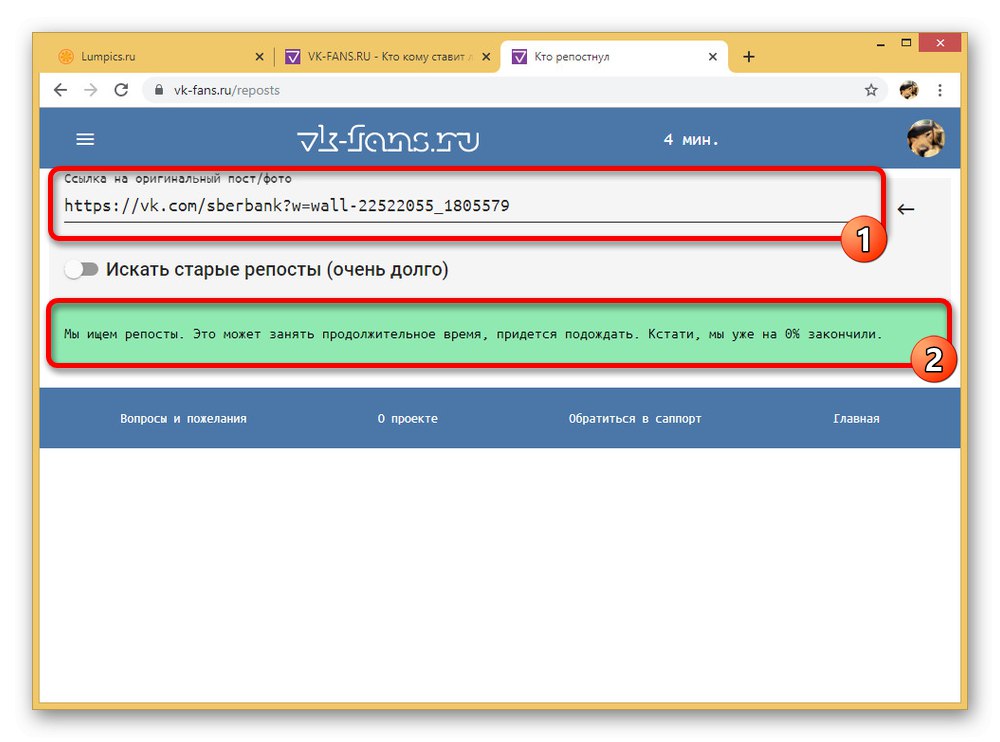Objave v družabnem omrežju VKontakte in všečki so eden glavnih elementov, ki vam omogoča, da znova objavite objave nekoga na svojem zidu ali v viru skupnosti. Hkrati je včasih morda treba pogledati seznam uporabnikov, ki jih ima določena objava. V okviru tega članka bomo govorili o metodah za izvajanje takšne naloge.
Ugotovite, kdo je delil zapis VK na osebnem računalniku
Vnaprej je vredno pojasniti, da je bila od določenega časa v zadevnem družbenem omrežju odpravljena možnost ogledovanja seznama prijaviteljev pod objavami, objavljenimi v imenu drugih uporabnikov. Zato seznama delnic ni bilo mogoče ogledati s standardnimi metodami, razen v primerih, ko je bila vaša objava objavljena.
Preberite tudi: Kako objaviti VK
1. način: Ogled obvestil
Prva in pravzaprav metoda, ki ni posebej odvisna od vaših dejanj, je ogled obvestil skozi poseben odsek na družbenem omrežju. Ta pristop je pomemben, ker se ob vsakem objavljanju ali podobnem prispevku, objavljenem v vašem imenu, prikaže ustrezno obvestilo.
- Z levo miškino tipko kliknite ikono zvonca v zgornji vrstici spletnega mesta, da odprete razdelek z obvestili.
- Tu se bo v primeru ponovne objave pojavilo obvestilo, da je objavo delil eden ali več uporabnikov. Vsako ime je mogoče klikniti in vam omogoča, da hitro odprete profil za ponovno objavljanje.
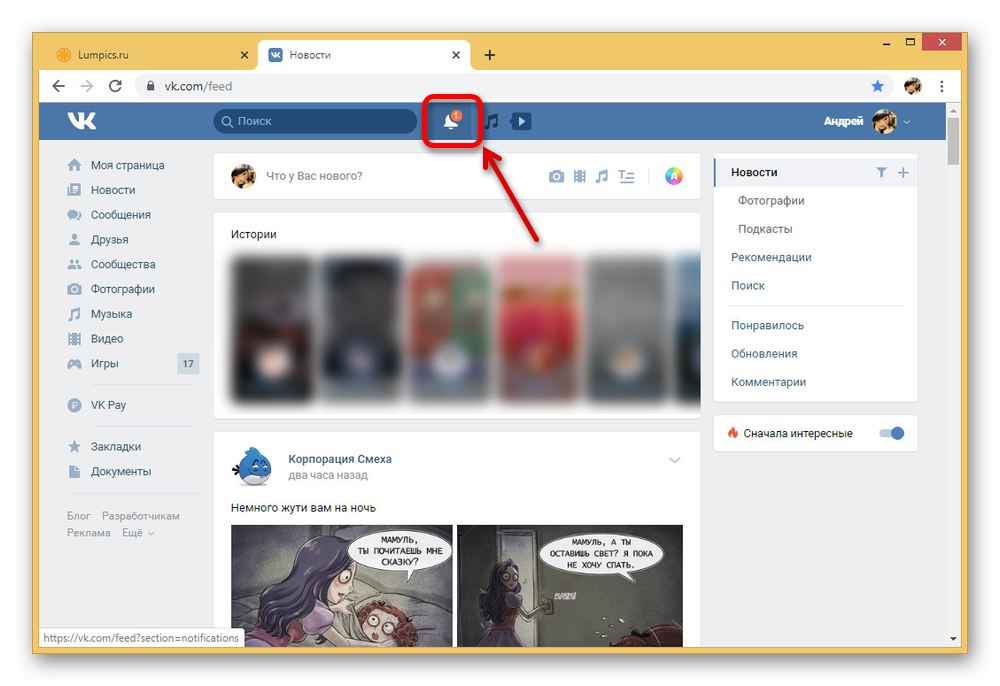
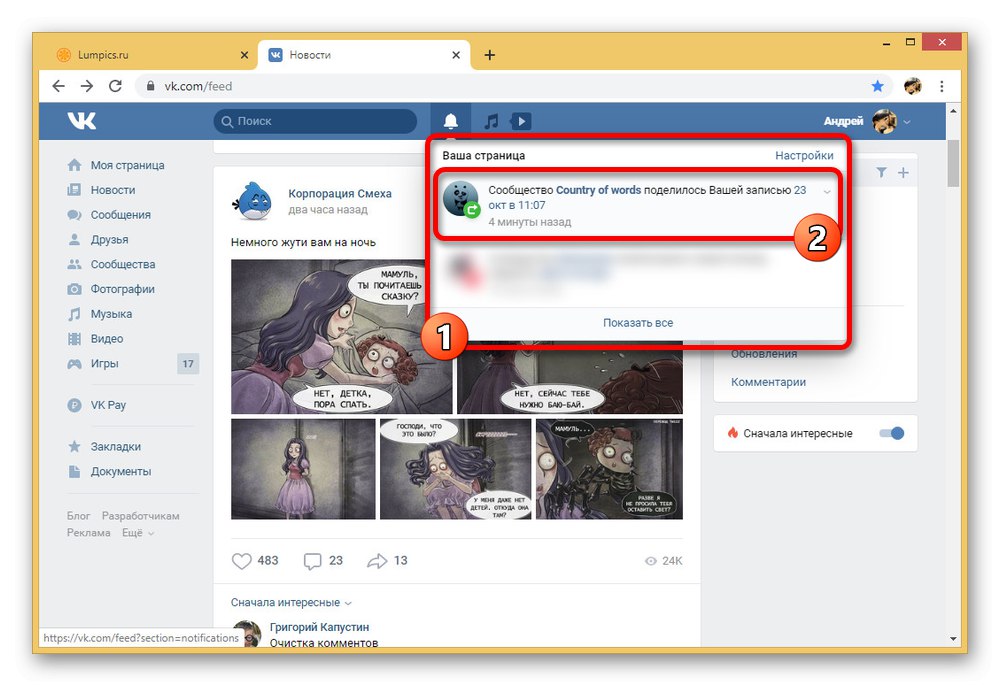
Kot lahko vidite, je metoda precej preprosta in zato ne bo povzročala težav. Vendar je ta možnost primerna le v primerih, ko so objavljanja redka, saj so obvestila glede vsebine informacij zelo omejena.
2. način: Skupne kopije
Primernejši način za ogled seznama delnic je uporaba ločenega odseka pod objavo, ki ste jo objavili prej in ki jo je nekdo kasneje dal v skupno rabo. Upoštevajte, da če objava ni bila objavljena v vašem imenu, vključno s skupnostmi, bo prikazana le številčna vrednost objav, s tem pa ne bo mogoče storiti ničesar.
- Pomaknite se do želene objave na steni in na spodnji plošči, miškin kazalec premaknite nad ikono puščice. Posledično se bo pojavilo majhno okno s seznamom uporabnikov in skupnosti, ki so objavili zadnjega.
- Če si želite ogledati popolnejši seznam, na povezavi kliknite LMB "V skupni rabi" v istem oknu. Vsi, ki so objavo dali v skupno rabo, bodo prikazani tukaj, tako da boste lahko videli končni dizajn publikacije.
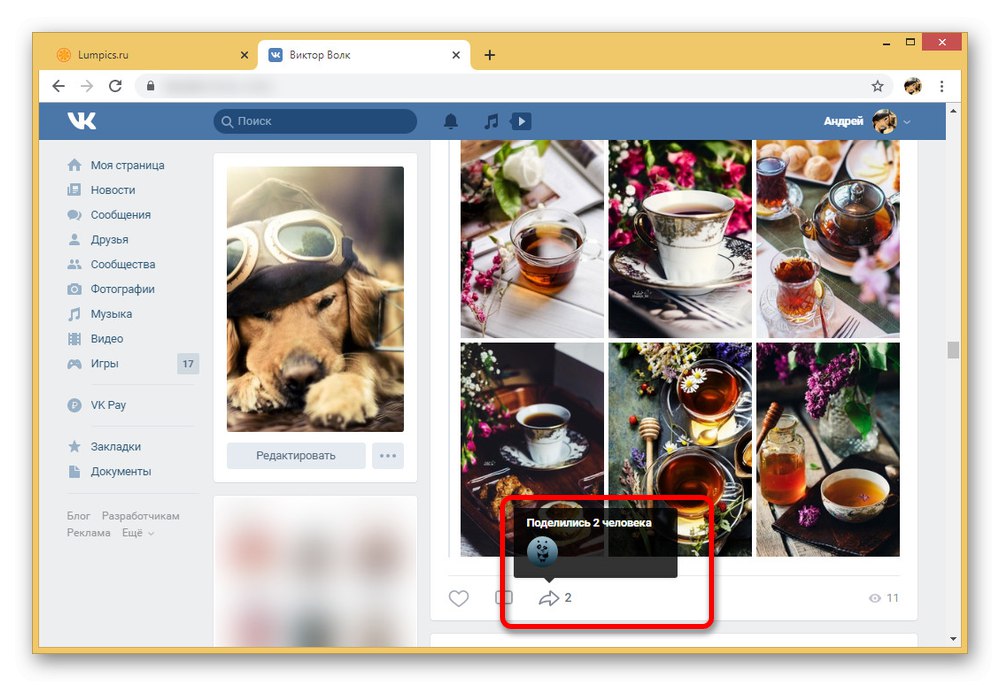
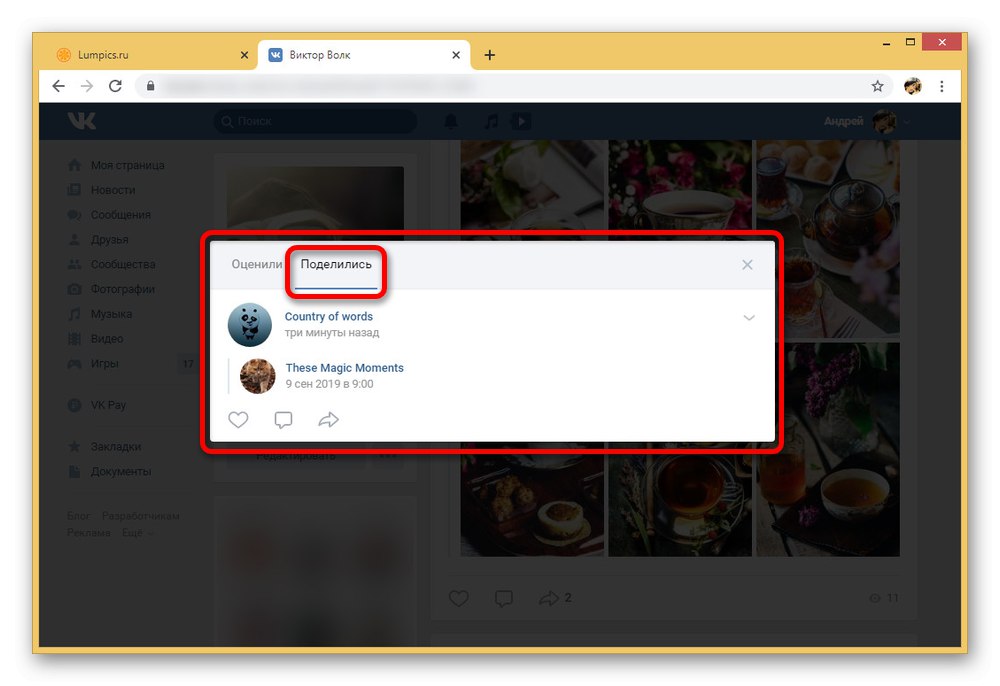
Za zaključek je treba omeniti nezmožnost prikazovanja repostov, če je objavo na steni prvotno objavil nekdo drug. Če ste na primer objavo iz skupine dali na steno in jo je pozneje objavil nek drug uporabnik, ne boste prejeli nobenega obvestila ali povezave do strani osebe.
3. način: Preverjanje prek spletne storitve
Poleg standardnih funkcij družabnega omrežja VKontakte si lahko seznam objav objavite tudi z nekaterimi zunanjimi spletnimi storitvami, med katerimi je tudi VK-Fans. Glavna prednost metode je dostopnost delnic ne glede na avtorja objavljene objave in lokacijo.
- Najprej morate dobiti povezavo do objave, katere skupne kopije vas zanimajo. To lahko storite tako, da kliknete povezavo z datumom objave in kopirate URL iz naslovne vrstice spletnega brskalnika.
- Zdaj, ko ste v odložišče dodali naslov objave, pojdite na glavno stran spletne storitve s spodnjo povezavo. Tukaj morate uporabiti gumb "Vstop v način VK" za dovoljenje.
- Izvedite standardno pooblastilo in potrdite dodatna dovoljenja. Če želite to narediti, preprosto pritisnite gumb "Dovoli" v spodnjem desnem kotu.
- V primeru uspešne avtorizacije se prikaže osebni račun, ki na začetku vsebuje koristne informacije, kot je dejavnost prijateljev. Če želite nadaljevati, z levo tipko miške kliknite ikono menija v zgornjem levem kotu.
- Iz seznama morate izbrati razdelek "Kdo objavlja" in na terenu "Povezava do izvirne objave / fotografije" vstavite prej prejeti naslov.
- Osebe, ki so omogočile skupno rabo, bodo v dinamičnem načinu prikazane same. Kljub temu pa lahko iskanje traja precej dolgo, odvisno od števila delnic.
![Nalaganje seznama objav na spletnem mestu VK-Fans]()
Lahko se omejite samo na ogled seznama ljudi ali uporabite gumb "Pojdi na ponovno objavo"... S tem dejanjem boste lahko hitro odprli ne samo uporabniško stran, temveč tudi določen zapis.
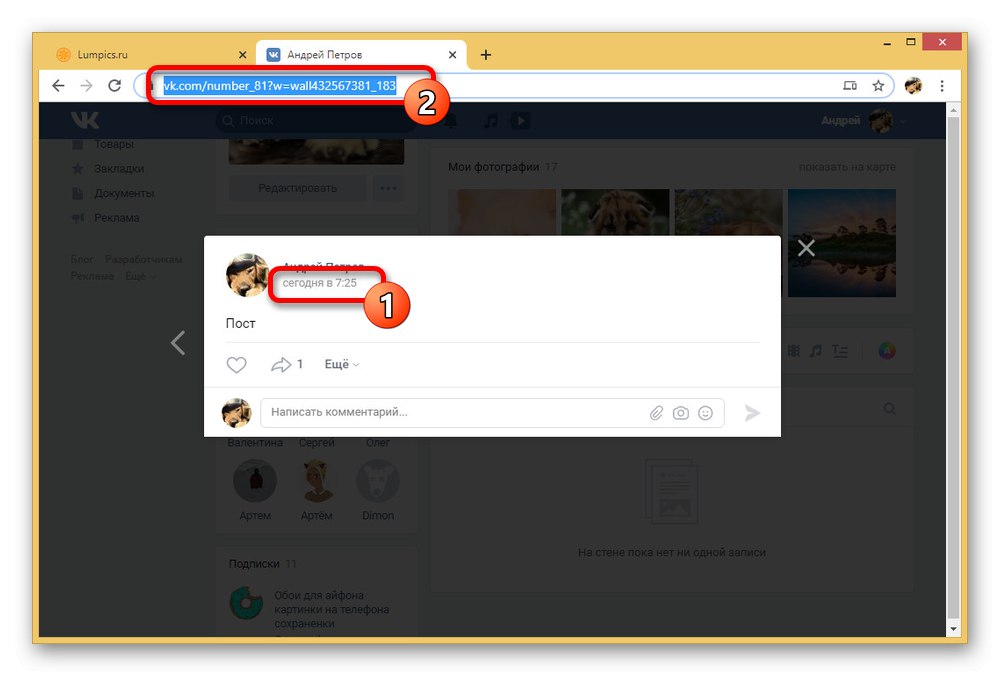
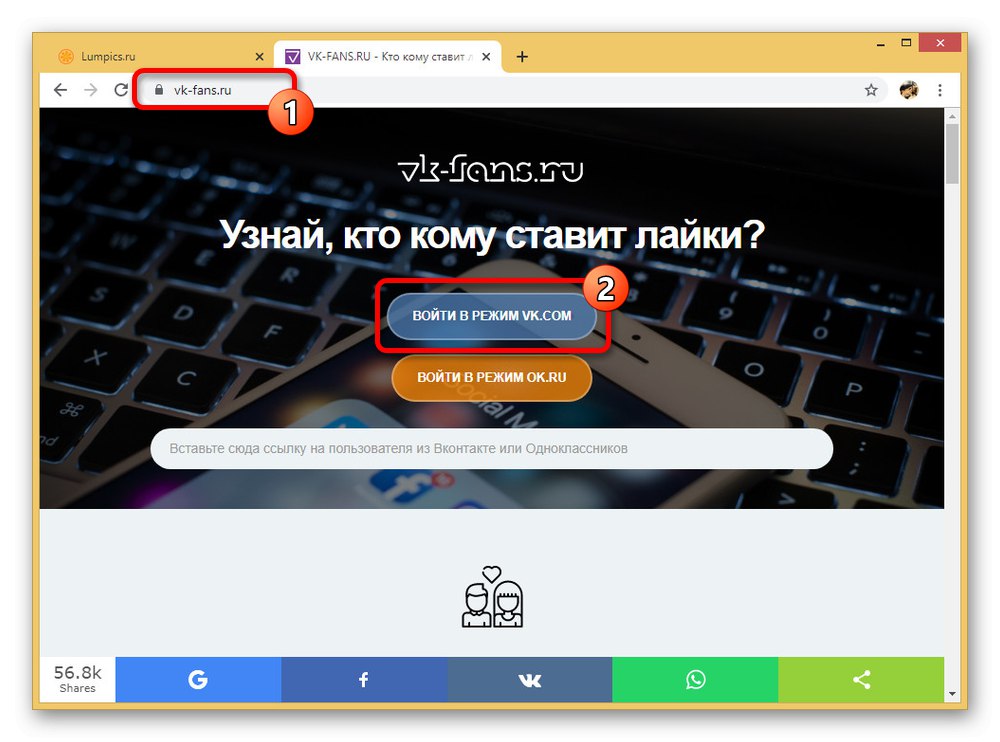
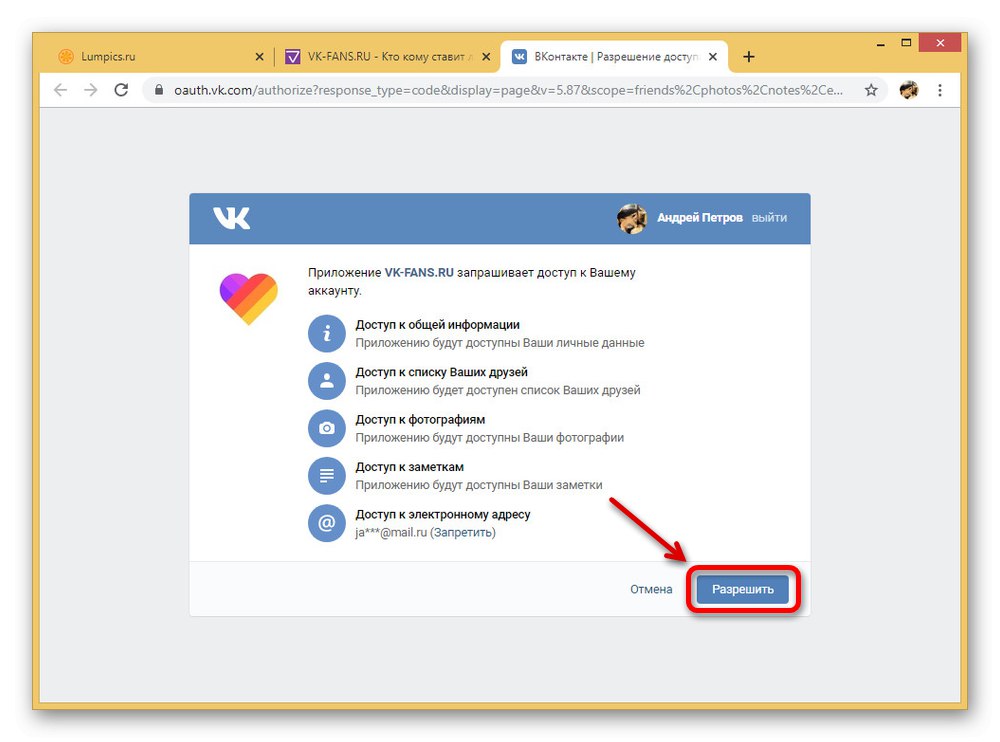
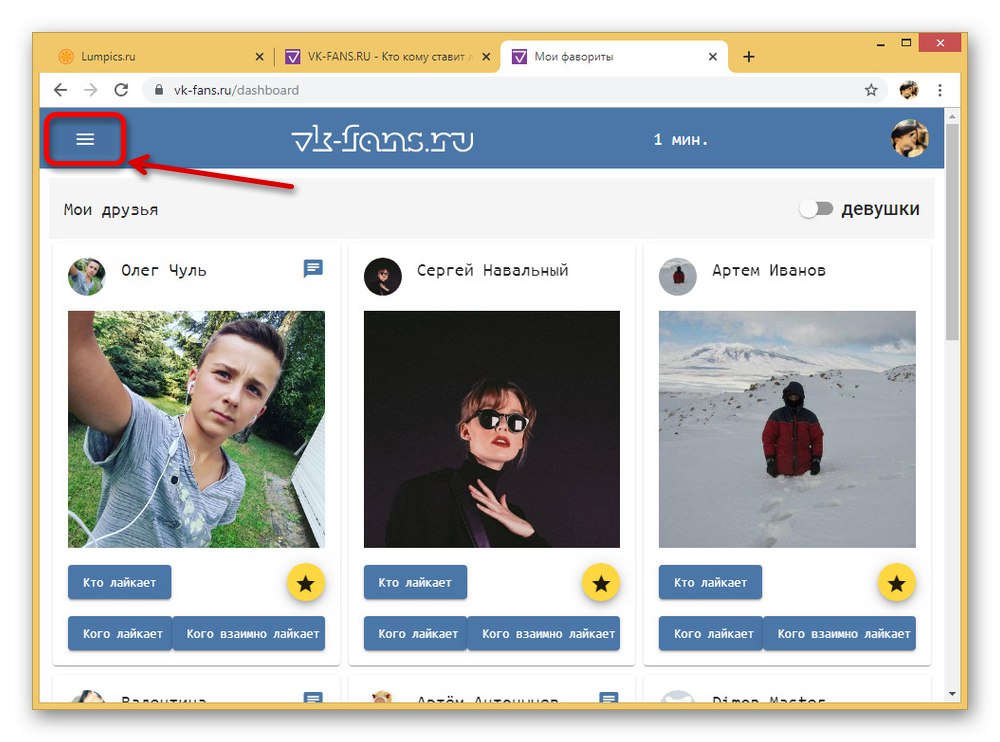
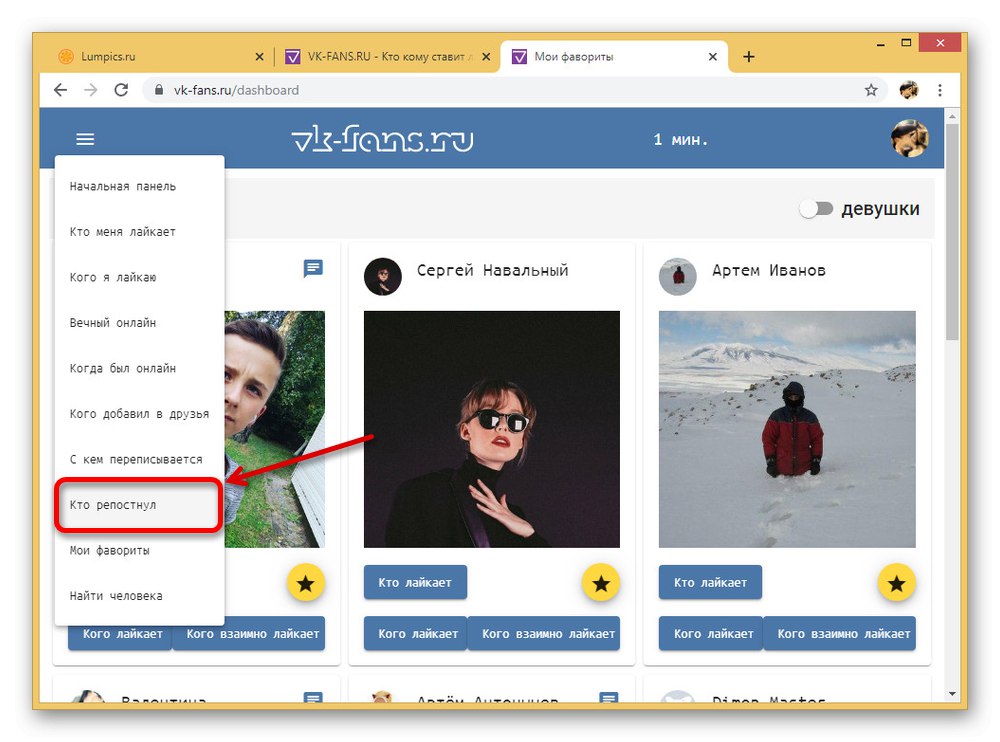
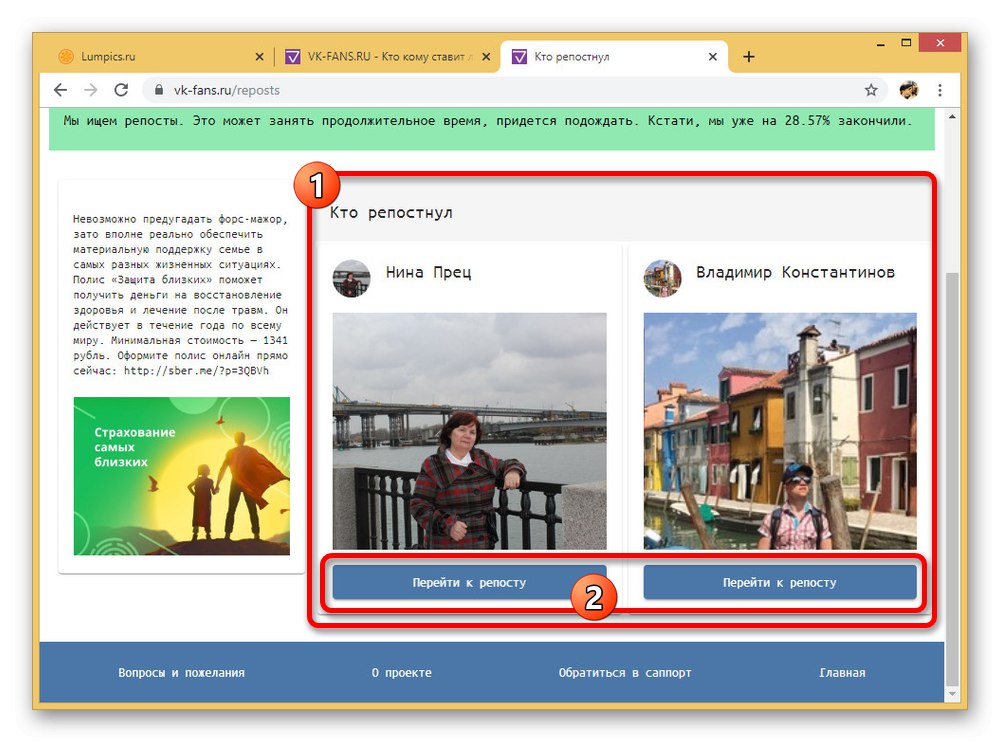
Edina pomembna pomanjkljivost predstavljene storitve so omejitve časa uporabe, ki pa jih je mogoče zaobiti tako plačljivo kot brezplačno. Poleg tega metoda ne bo delovala samo v računalniku, temveč tudi prek brskalnika v telefonu.
Ugotovite, kdo je v aplikaciji delil zapis VK
V uradni mobilni aplikaciji si lahko tako kot na predhodno pregledani spletni strani privzeto ogledate kopije v skupni rabi samo pod objavami. Če želite to narediti, se boste morali na enak način sklicevati na razdelek "Obvestila" ali obiščite ločeno stran.
1. način: Obvestila
Oddelek "Obvestila" v aplikaciji VK je izveden kot polnopravni odsek, vendar se po uporabi ne razlikuje od spletnega mesta. Zato lahko z njegovo pomočjo vidite tudi, kdo je v bližnji prihodnosti delil zapis, četudi je bilo takih ljudi več.
- Razširite mobilno aplikacijo VKontakte in tapnite ikono zvonca na spodnji plošči. To bo odprlo stran z opozorili.
- Zahtevano obvestilo se nahaja v bloku "Ogledano" ali višje, vendar bo tako ali drugače vključeval povezavo do strani za skupno rabo, čas in naslov vnosa. Če je potrebno, lahko tapnete obvestilo, da greste neposredno na prvotno objavo.
- Če iz nekega razloga manjkajo obvestila z objavami, je bila najverjetneje v "Nastavitve"... To lahko popravite s klikom na gumb v zgornjem desnem kotu strani "Obvestila" in omogočanje možnosti "V skupni rabi" v bloku "Povratne informacije".
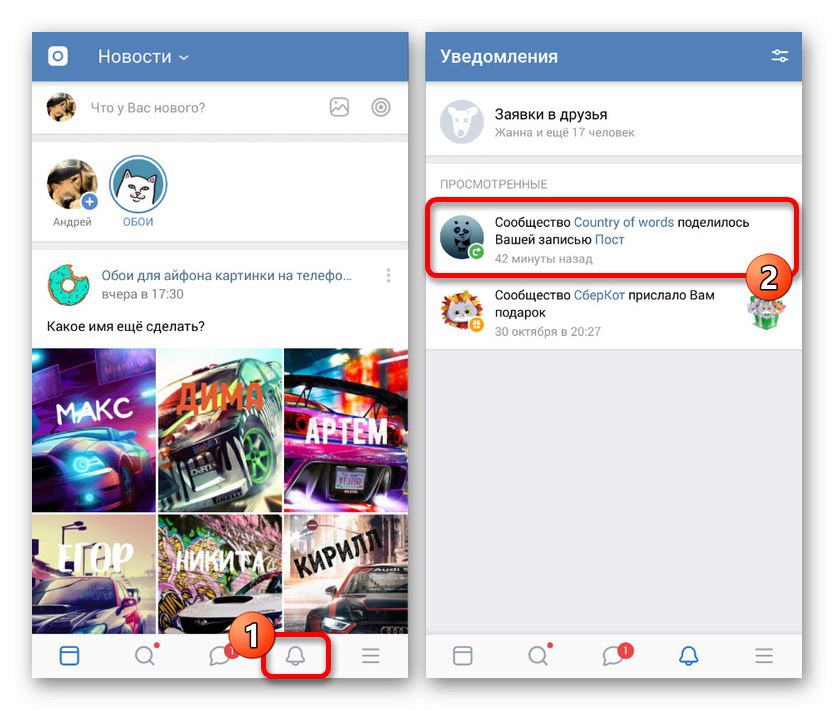
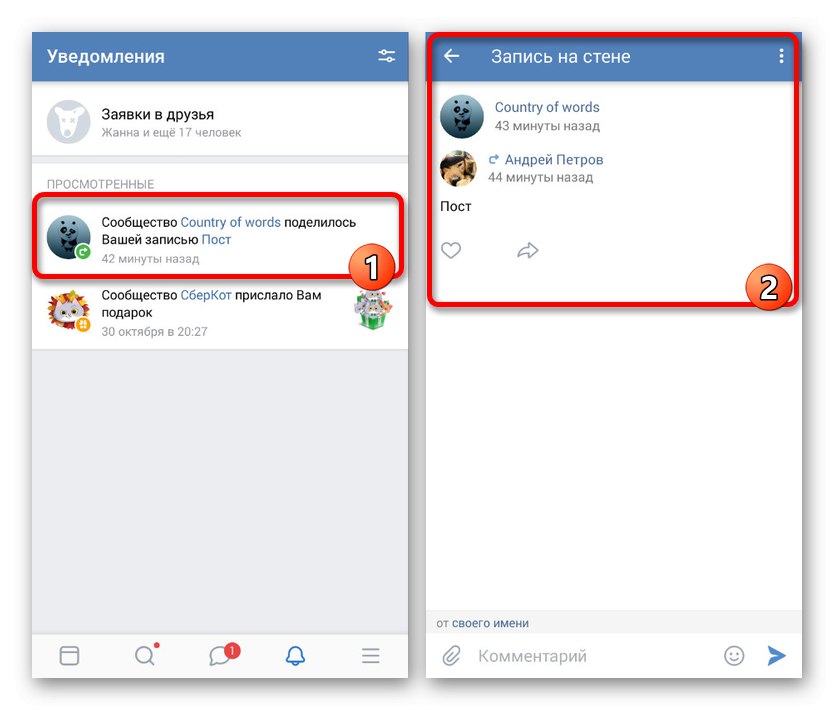
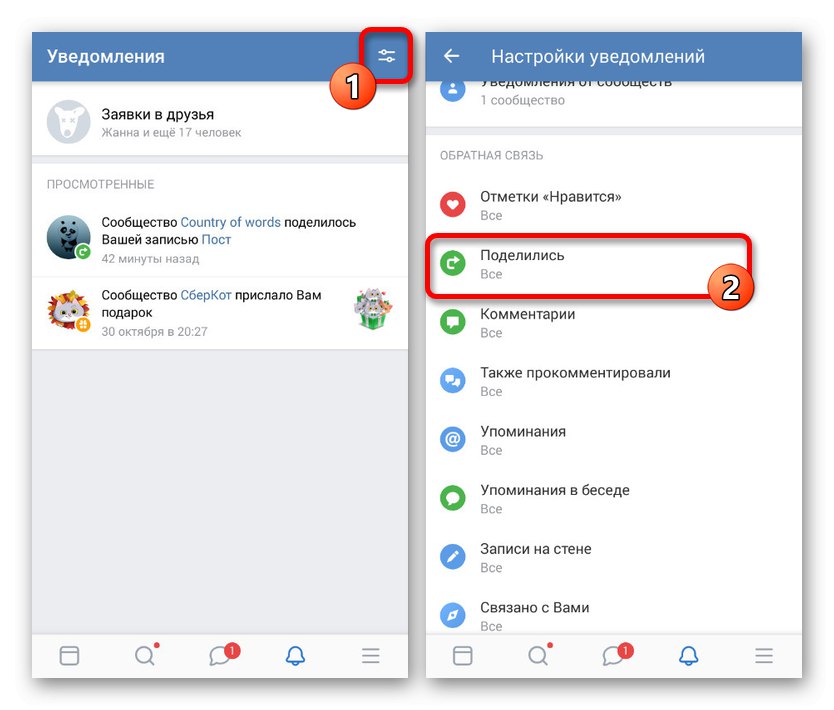
Kot vidite, metoda omogoča, da si seznam objav objavite tako enostavno kot na spletnem mestu. Najpomembneje pa je, da ne pozabite na nastavitve obvestil.
2. metoda: Objave pod objavo
Drug način za ogled skupnih kopij je uporaba razdelka "V skupni rabi" pod vsako objavo, objavljeno v vašem imenu. V tem primeru so potrebna dejanja enaka za vse odseke, naj bo to stena ali skupnostni trak.
- Najprej morate najti objavo na steni in iti na ogled. Če želite to narediti, preprosto tapnite posnetek, vendar se ne dotikajte vdelanih slik.
- Tukaj bo pod vsebino prispevka in nad orodno vrstico več uporabnikov, ki so objavo delili nazadnje. Celoten seznam si lahko ogledate s klikom na povezavo "V skupni rabi" in nato pojdite na istoimenski zavihek.
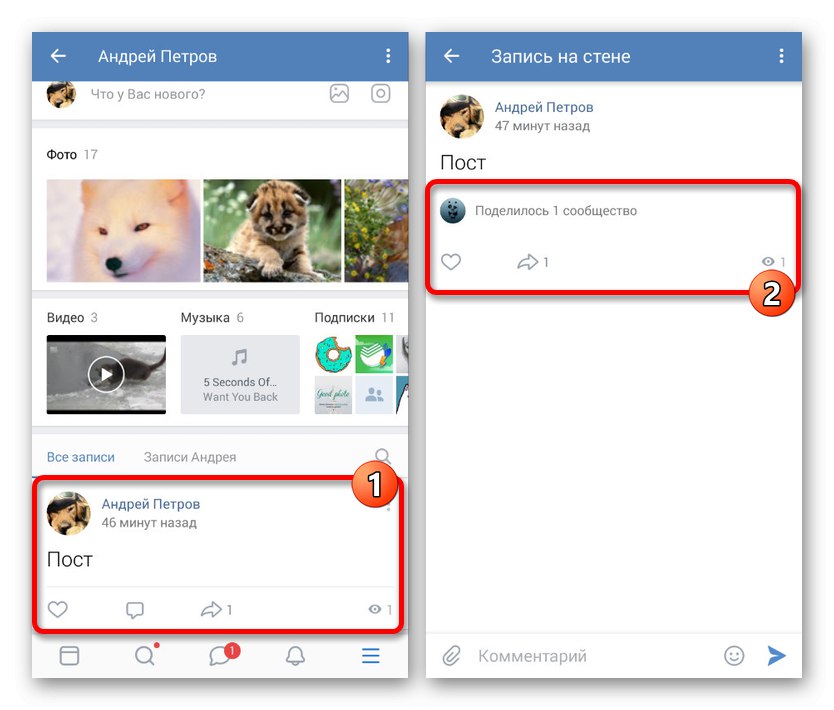
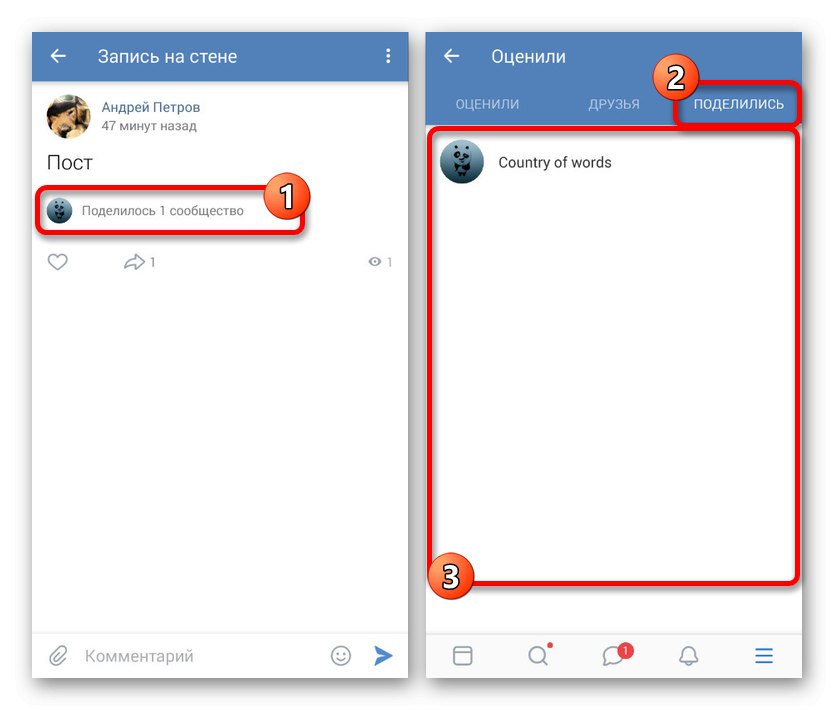
Ta možnost, tako kot prva metoda, ne velja samo za aplikacijo, temveč tudi za mobilno različico spletnega mesta. Vendar je ta opomba pomembna samo pri uporabi brskalnika v telefonu.
Ne pozabite, da lahko storitve tretjih oseb uporabljate ne samo v računalniku, temveč tudi v telefonu za ogled objav drugih objav drugih ljudi.